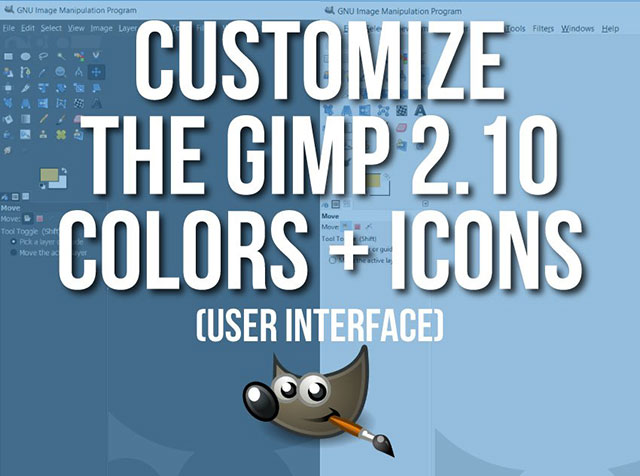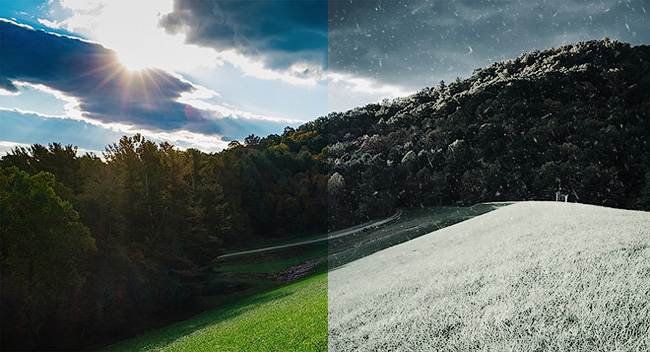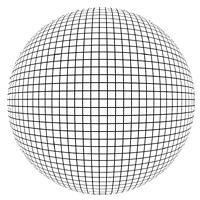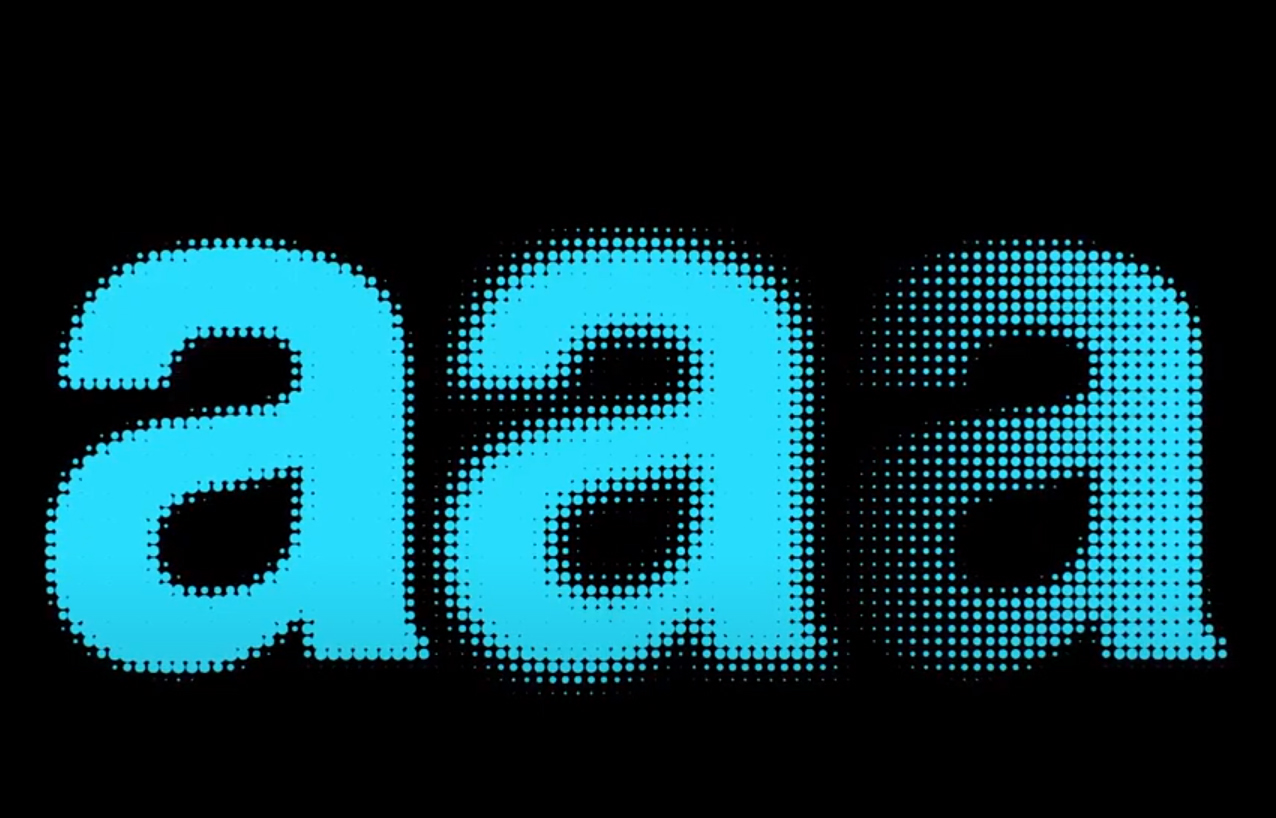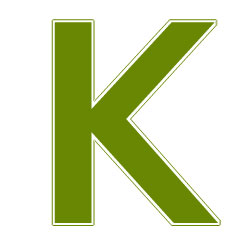Плагіни в PAINT.NET: Gradient Bars
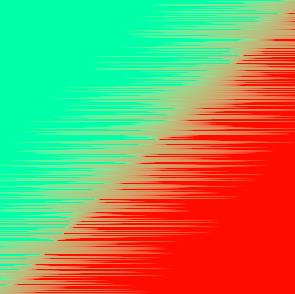
Основи роботи
Ефект Gradient Bars для Paint.NET призначений для створення смуг і ліній з плавним переходом одного кольору в інший. Після встановлення плагін доступний з меню "Ефекти" у підменю "Обробка".
Ефект Gradient Bars входить у комплект ефектів від учасника англомовного форуму Paint.NET під ніком Pyrochild. Ефект коректно працює зазвичай лише у складі повного комплекту ефектів. Склад комплекту включає такі ефекти:
Як використовувати ефект Gradient Bars
Ефект можна застосовувати до виділення області зображення або до всього зображення повністю.
За допомогою цього ефекту можна малювати лінії колір, яких плавно переходить з кольору вибраного як основний додатковий. Як додатковий колір може бути обраний як непрозорий, так і напівпрозорий, і абсолютно прозорий (зі значенням прозорості-альфа 0).
Налаштування параметрів ефекту наведено на малюнку.

Параметр alignment - розташування, відповідає рівень змішування і дозволяє пересувати межу суцільного кольору, що утворюється в результаті перетину кольорів в основних та зустрічних смугах.
Параметр scale – масштаб, відповідає за довжину смуг. Якщо встановити цей параметр значення 0, то ніяких смуг не буде, і результат ефекту буде горизонтальною смугою, ширина якої визначається попереднім параметром.
Параметр width – ширина, відповідає за ширину смуг. Параметр spacing – відстань, що визначає інтервал між смугами.
Параметр angle - кут дозволяє змінювати кут нахилу смуг. За замовчуванням значення цього параметра 90 означає вертикальні смуги. Зміна цього параметра в інтервалі від 45 до 90 означатиме нахил смуг праворуч. Відповідно, інтервал від 90 до 135 відповідає за нахил вліво.
Встановлена галочка Anti-alias включає режим згладжування.
Приклади використання ефекту Gradient Bars для Paint.NET можна побачити на малюнках нижче.

Цитата
Встановлення цього ефекту для Paint.NET здійснюється, як завжди, шляхом копіювання одного файлу dll.
Як встановити ефект для Paint.NET, можна знайти у цьому уроці Урок: Як встановити ефекти в Paint.NET.
Як встановити ефект для Paint.NET, можна знайти у цьому уроці Урок: Як встановити ефекти в Paint.NET.
Ефект Gradient Bars входить у комплект ефектів від учасника англомовного форуму Paint.NET під ніком Pyrochild. Ефект коректно працює зазвичай лише у складі повного комплекту ефектів. Склад комплекту включає такі ефекти:
- Curves+
- Borders N' Shapes
- Gradient Bars
- Film
- Jitter
- Outline Object
- Stitch
- ScriptLab
- Gradient Mapping
- Splatter
- Pixelate
- Color Match
- Random Effect
- Random Shape Fill
- Smudge
- Trail
- Gradient Blocks
- Twist
Як використовувати ефект Gradient Bars
Ефект можна застосовувати до виділення області зображення або до всього зображення повністю.
За допомогою цього ефекту можна малювати лінії колір, яких плавно переходить з кольору вибраного як основний додатковий. Як додатковий колір може бути обраний як непрозорий, так і напівпрозорий, і абсолютно прозорий (зі значенням прозорості-альфа 0).
Налаштування параметрів ефекту наведено на малюнку.

Параметр alignment - розташування, відповідає рівень змішування і дозволяє пересувати межу суцільного кольору, що утворюється в результаті перетину кольорів в основних та зустрічних смугах.
Параметр scale – масштаб, відповідає за довжину смуг. Якщо встановити цей параметр значення 0, то ніяких смуг не буде, і результат ефекту буде горизонтальною смугою, ширина якої визначається попереднім параметром.
Параметр width – ширина, відповідає за ширину смуг. Параметр spacing – відстань, що визначає інтервал між смугами.
Параметр angle - кут дозволяє змінювати кут нахилу смуг. За замовчуванням значення цього параметра 90 означає вертикальні смуги. Зміна цього параметра в інтервалі від 45 до 90 означатиме нахил смуг праворуч. Відповідно, інтервал від 90 до 135 відповідає за нахил вліво.
Встановлена галочка Anti-alias включає режим згладжування.
Приклади використання ефекту Gradient Bars для Paint.NET можна побачити на малюнках нижче.

Автор: Інтернет Переклад: svit4u
Ctrl
Enter
Помітили помЫлку
Виділіть текст та натисніть Ctrl+EnterКоментарі (0)
Топ із цієї категоріі
 Перефарбовуємо літо в осінь в Photoshop
Перефарбовуємо літо в осінь в Photoshop Друзі, цього разу я збираюся показати вам простий трюк, як зробити зелене листя червоним, як восени, в Photoshop.